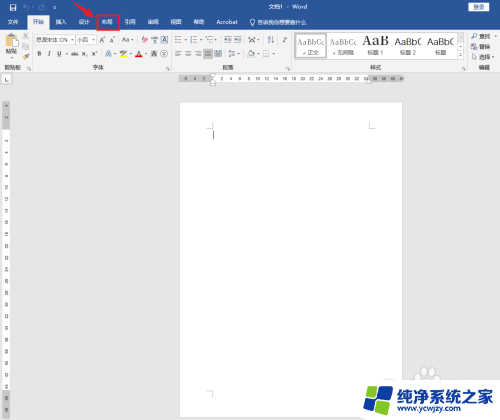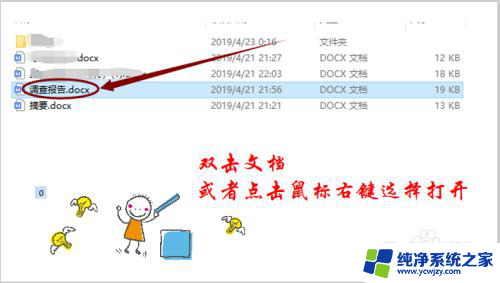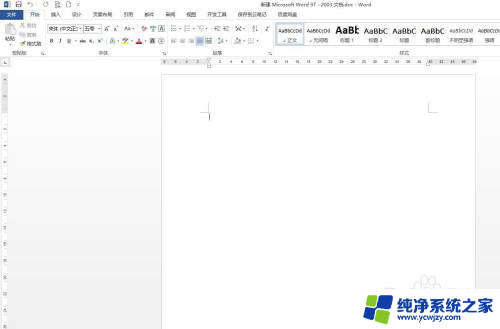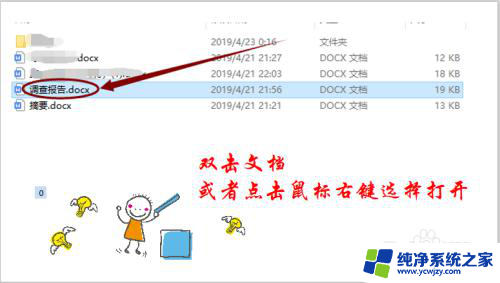上下左右页边距2.5cm怎么设置 2.5厘米边距怎么调整
更新时间:2024-01-25 18:06:50作者:jiang
在排版设计中,设置适当的页边距是非常重要的,对于上下左右页边距都是2.5厘米的要求,我们可以通过调整软件中的页面设置来完成。在常见的文档编辑软件中,如Microsoft Word,可以通过选择页面布局或页面设置来找到相应的选项。在弹出的页面设置对话框中,我们可以手动输入2.5厘米的数值,或者通过拖动滑块来调整页边距。合理设置页边距有助于提升文章版面的整体美感,使内容更加舒适易读。
方法如下:
1.Word文档中,点击“布局”选项。
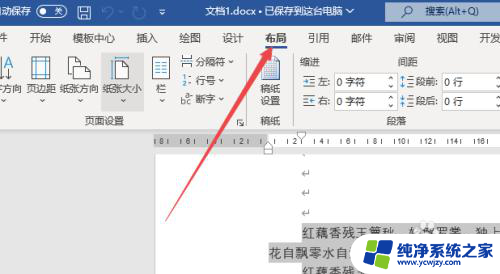
2.点击页面设置右下方的箭头符号,打开页面设置窗口。
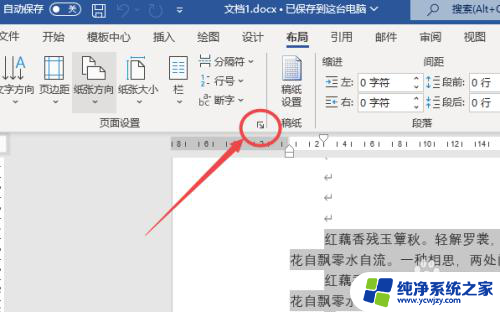
3.在页边距选项卡中,设置2.5厘米的边距即可。
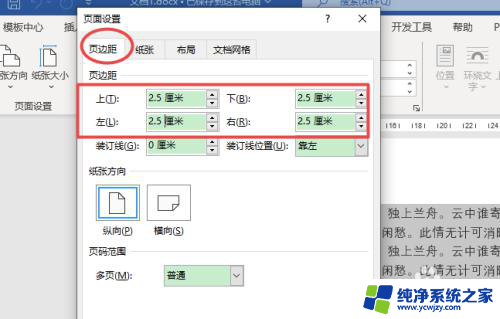
以上就是关于如何设置上下左右页边距为2.5cm的全部内容,如果你遇到相同的情况,可以按照以上方法来解决。